| 탐색 링크 건너뛰기 | |
| 인쇄 보기 종료 | |

|
Sun Blade X6275 M2 서버 모듈 설치 안내서 |
이더넷 연결을 사용하여 ILOM 웹 인터페이스에 로그인하는 방법
이더넷 연결을 사용하여 ILOM CLI에 로그인하는 방법
ILOM 명령줄 인터페이스를 사용하여 호스트의 직렬 콘솔에 연결하는 방법
IP 주소를 포함하여 각 서버 노드의 ILOM 서비스 프로세서에 대한 네트워크 구성을 표시하려면 섀시 CMM ILOM을 사용해야 합니다. 이 절차에서는 노드의 ILOM이 제대로 작동하고 있는지와 CMM ILOM을 통해 액세스할 수 있는지도 확인합니다.
섀시 CMM은 이더넷 관리 포트를 사용하여 네트워크에 이미 연결되고 구성되며 작동하고 있어야 합니다. 그렇지 않을 경우 계속하기 전에 섀시 설명서를 참조하십시오.
웹 인터페이스 Login 페이지가 나타납니다.
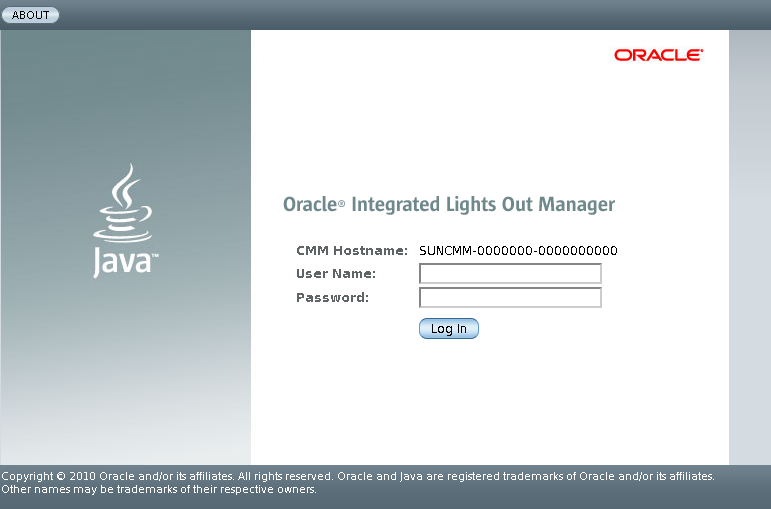
참고 - 기본 ILOM 관리자 계정 사용자 이름은 root이고 암호는 changeme입니다. 이 기본 관리자 계정이 변경된 경우 시스템 관리자에게 관리자 권한이 있는 ILOM 사용자 계정을 문의하십시오.
웹 인터페이스 Chassis View 페이지가 나타납니다.
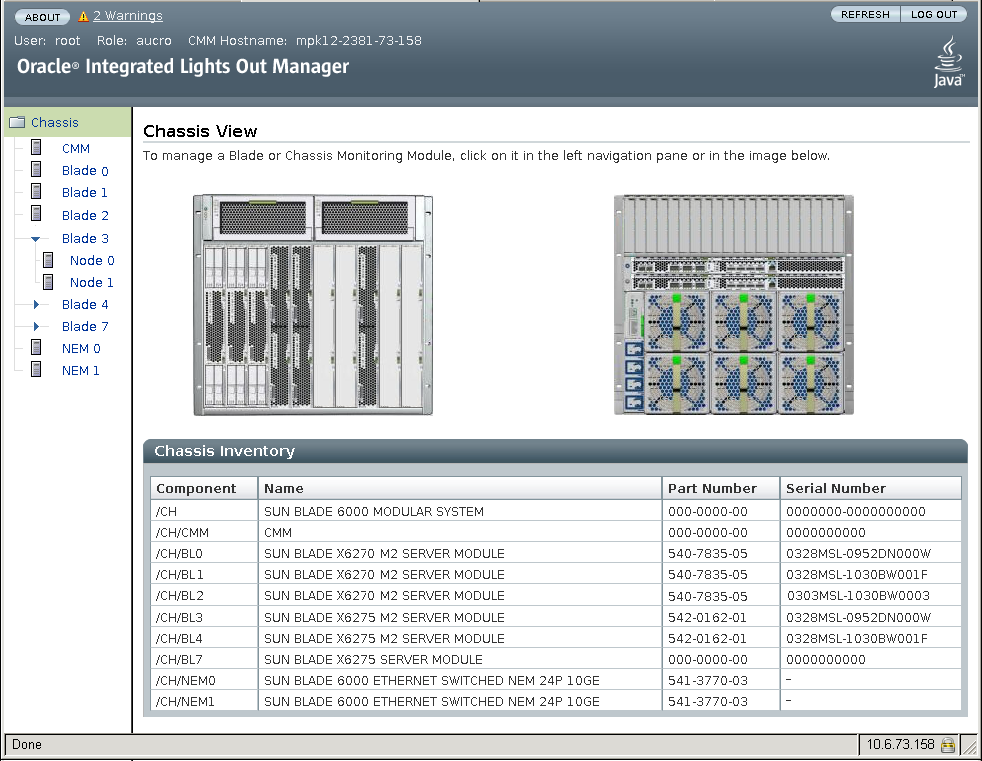
노드 Overview 페이지가 나타납니다.
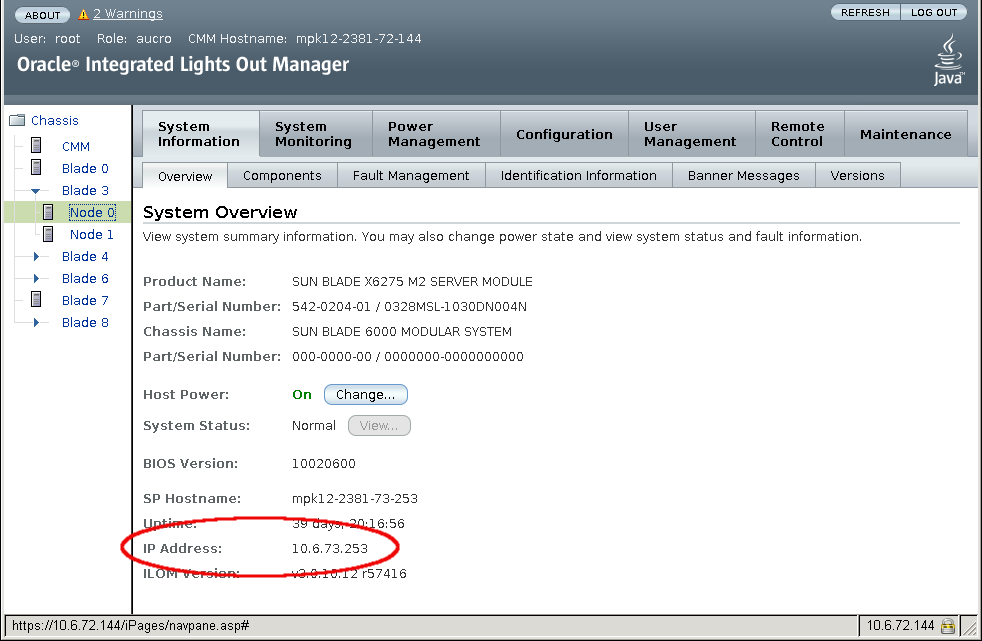
네트워크를 통해 노드 ILOM에 직접 로그인하려면 노드 SP의 IP 주소를 알고 있어야 합니다. 기본적으로 노드 SP의 IP 주소는 DHCP를 사용하여 구성됩니다. 정적 IP 주소를 설정하려는 경우 ILOM IP 주소 구성을 참조하십시오.
예를 들어 Node 0을 이미 선택한 경우 왼쪽 창에서 Node 1을 선택합니다.